30 meilleures fonctionnalités cachées de macOS Sonoma que vous devriez connaître !
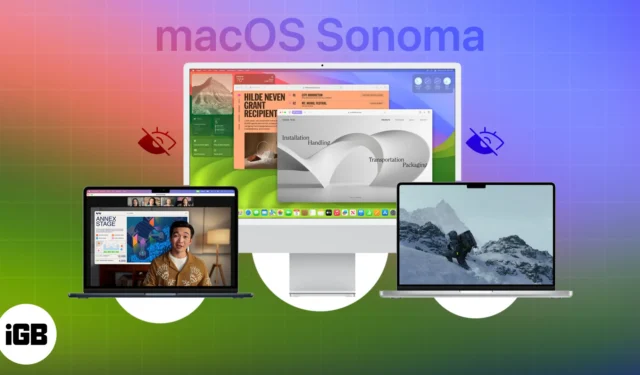
Qu’il s’agisse de faciliter votre travail ou de fournir des outils conviviaux, macOS Sonoma a été soigneusement conçu pour vous donner des moyens que vous n’auriez peut-être pas imaginés. Vous devez déjà connaître certaines des fonctionnalités les plus impressionnantes du dernier macOS, telles que les widgets interactifs, la superposition du présentateur et les derniers économiseurs d’écran.
Mais nous avons creusé plus profondément et découvert de nombreuses fonctionnalités cachées de macOS Sonoma. Et si vous souhaitez en savoir plus sur ces fonctionnalités, ce guide est tout ce dont vous avez besoin !
1. Créez des profils Safari personnalisés
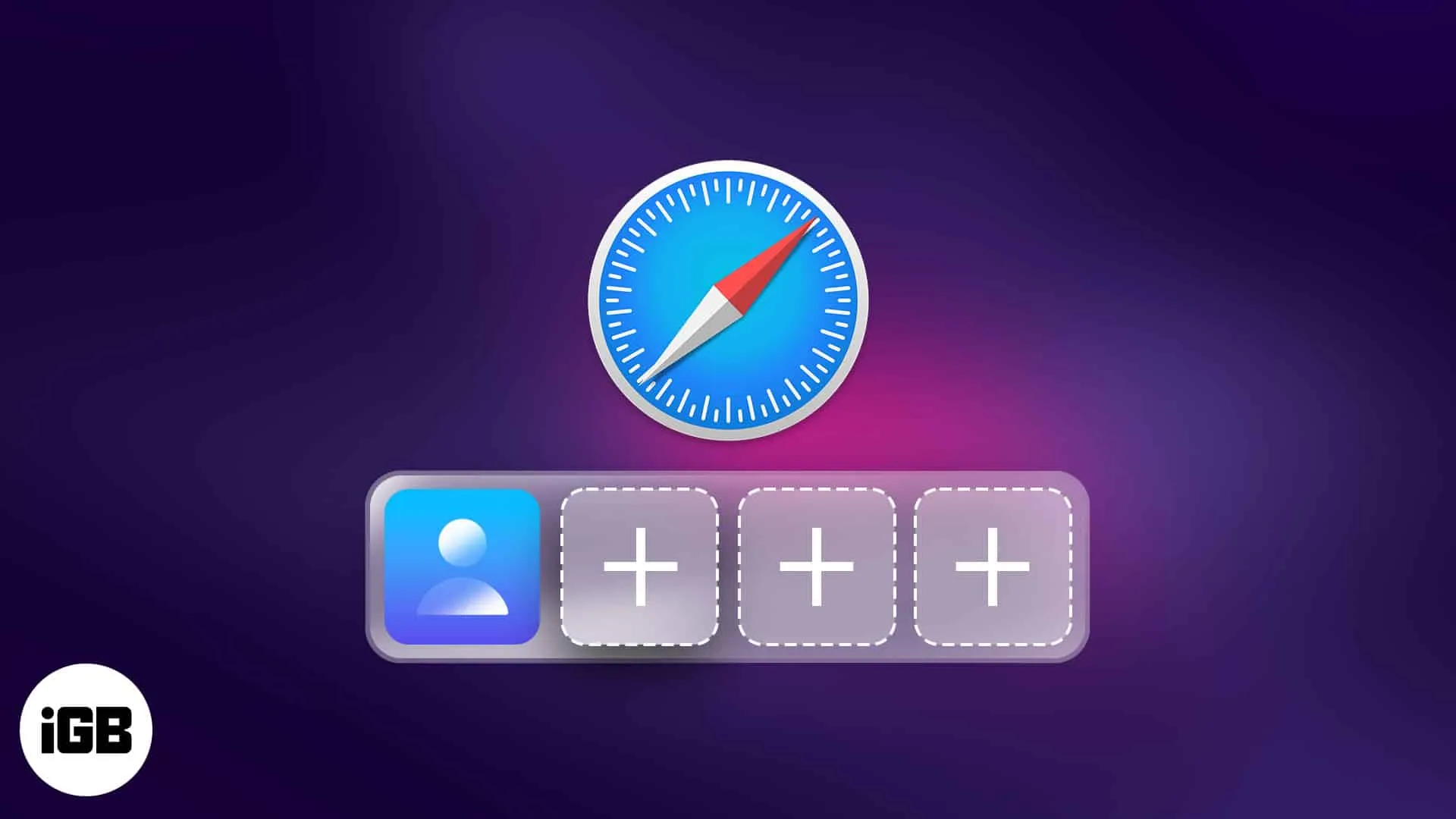
Safari occupe une place particulière dans le cœur des utilisateurs d’Apple, et Apple prend grand soin de s’assurer qu’il reste à jour avec les dernières avancées.
Un ajout passionnant à la mise à jour de macOS Sonoma est la possibilité de créer plusieurs profils dans le navigateur Web Safari . Si vous connaissez Google Chrome , vous connaissez peut-être déjà cette fonctionnalité. Les geeks Apple diraient qu’il vaut mieux tard que jamais 😉
2. Verrouillez automatiquement votre fenêtre de navigation privée
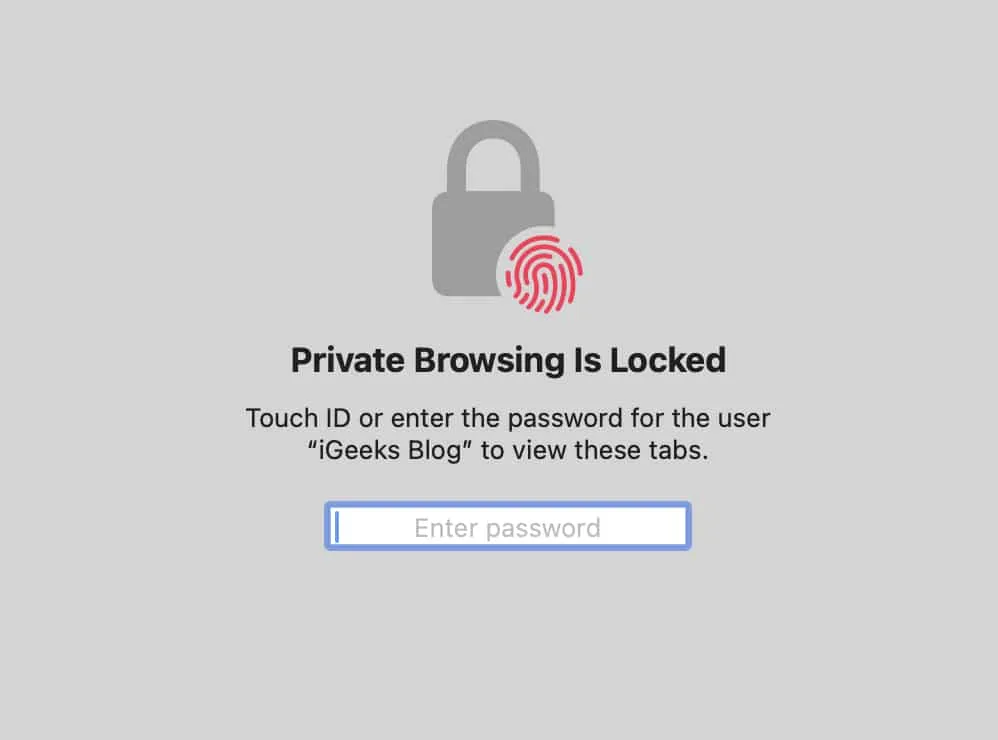
Apple donne la priorité à votre vie privée sur toute autre chose. Par conséquent, avec la dernière mise à jour de macOS, ils ont ajouté une nouvelle fonctionnalité qui verrouille automatiquement votre fenêtre de navigation privée lorsque vous ne l’utilisez pas. Cela permet de garder votre historique de navigation et votre activité privés.
Nous avons un article utile si vous avez besoin de plus d’informations sur la façon de verrouiller automatiquement votre fenêtre Safari privée .
3. Identifier qui a verrouillé/déverrouillé la porte
À partir de macOS Sonoma, l’application Home sur votre Mac a considérablement amélioré son intelligence. Maintenant qu’il enregistre les actions de vos appareils intelligents, vous pouvez rapidement déterminer qui a verrouillé et déverrouillé votre porte intelligente. Ces événements peuvent être facilement suivis et examinés dans la section Historique des activités de l’application Accueil.
4. Utilisez simultanément la dictée et le clavier
Avant la sortie de macOS Sonoma, vous ne pouviez utiliser que le mode clavier ou dictée à la fois. Désormais, vous pouvez utiliser simultanément le clavier Mac et le mode dictée. Procédez comme suit pour activer cette fonctionnalité :
- Cliquez sur le logo Apple dans la barre de menus → allez dans Paramètres système .
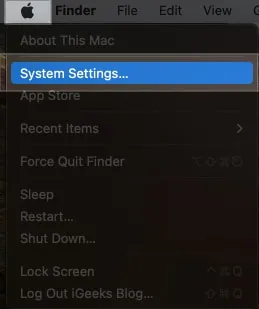
- Dans le volet de gauche, faites défiler vers le bas et choisissez Clavier .
- Sous Dictée, activez le bouton à côté de l’ icône du micro .
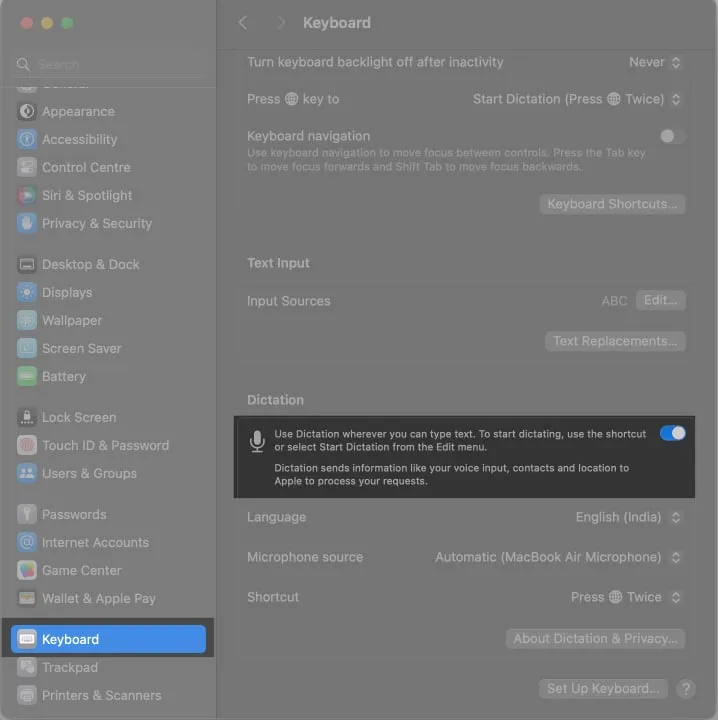
Toutes nos félicitations! Maintenant, vous avez le pouvoir d’activer le mode dictée d’une simple pression sur un bouton. Appuyez simplement sur le bouton du micro, qui est idéalement situé en tant que touche F5 sur votre clavier (si vous avez personnalisé le bouton par défaut, assurez-vous d’appuyer sur celui que vous avez défini).
Une fois que tu as réussi à activer le mode dictée, tout ce que tu as à faire est de dire les mots que tu veux taper, et ils apparaîtront comme par magie sur l’écran.
5. Activez Siri avec juste » Hey Siri »
Siri est l’un des assistants les plus intelligents du marché, développé par Apple. Il est conçu pour vous faciliter la vie sur votre Mac en effectuant diverses tâches sans que vous ayez à interagir physiquement avec votre ordinateur.
Avant l’arrivée de macOS Sonoma, vous deviez activer Siri en cliquant sur l’icône Siri dans la barre de menus ou en disant « Hey Siri ». Mais maintenant, avec la dernière mise à jour, vous pouvez simplement dire « Siri » pour l’initier, ce qui semble plus intuitif et transparent.
6. Listes d’épicerie dans les rappels pour trier automatiquement les articles
Le processus d’organisation de vos éléments dans l’ application Rappels est devenu incroyablement simple et pratique, comme jamais auparavant. En ce qui concerne les listes d’épicerie, l’application Apple Reminders se charge de classer automatiquement les articles, ce qui facilite votre expérience d’achat.
La mise à jour la plus récente inclut également la fonction exceptionnelle Column View, qui divise habilement les sections en colonnes distinctes sur votre écran. Vous avez maintenant une meilleure représentation visuelle de vos tâches grâce à cette merveilleuse amélioration, qui simplifie encore la gestion et la priorisation de votre liste de tâches.
7. Créez ensemble une liste de lecture Apple Music
Maintenant qu’Apple a rendu cela possible avec macOS Sonoma, pourquoi ne pas rassembler vos amis et les inviter cordialement à rejoindre votre playlist distinctive ? Une fois qu’ils sont à bord, c’est un processus collaboratif où n’importe qui peut ajouter, réorganiser ou même supprimer des chansons.
Vous pouvez utiliser une délicieuse sélection d’emojis dans la section Lecture en cours pour exprimer vos sentiments sur les sélections de chansons, ce qui rendra les choses encore plus excitantes. Alors, laissons la musique nous rassembler et faisons d’une playlist une expérience spéciale pleine de moments partagés et d’expressions musicales uniques !
8. People Album reconnaît désormais les chats et les chiens
L’album People a fait des progrès significatifs dans sa capacité à identifier et à reconnaître avec précision vos individus les plus aimés. Ce qui est encore plus remarquable, c’est qu’il englobe désormais non seulement les humains, mais aussi les membres félins et canins chéris qui occupent une place spéciale dans votre famille.
Avec cette amélioration remarquable, l’album People a vraiment dépassé toutes les attentes et témoigne de son engagement à capturer l’essence de vos proches, qu’ils soient humains ou à fourrure.
9. Récupérer des informations sur un objet dans une image vidéo
La recherche visuelle est utile car tout le monde n’est pas au courant de tout. Vous pouvez utiliser cette fonctionnalité incroyable pour rechercher des informations dans une image ou une image d’une vidéo en pause.
Malgré le fait qu’elle soit disponible depuis un certain temps, la dernière mise à jour de macOS a considérablement amélioré la fonctionnalité en la rendant plus précise et capable de vous fournir un contenu plus pertinent sur divers objets.
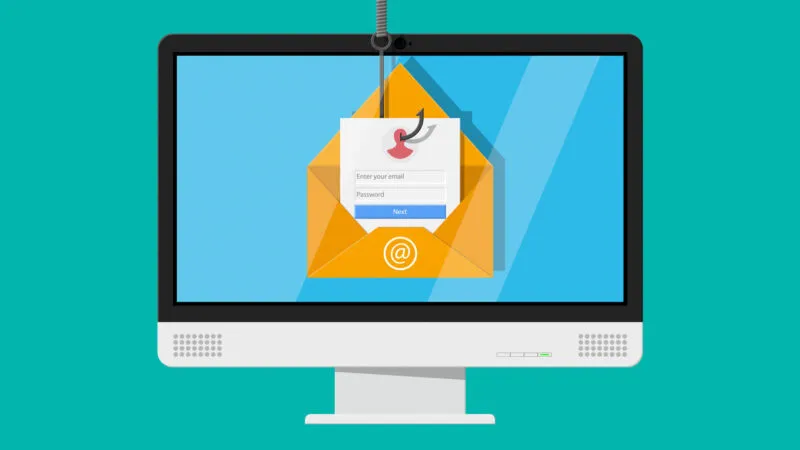
11. Ajustez l’image vidéo à l’aide des commandes de zoom et de panoramique
Avez-vous du mal à obtenir la bonne distance et la bonne position pour vos entretiens vidéo ? Dites adieu à ce tracas. Avec macOS Sonoma, vous pouvez désormais modifier facilement la composition de votre vidéo lorsque vous utilisez un Studio Display ou un iPhone.
Vous pouvez effectuer un panoramique sur l’écran, effectuer un zoom avant ou arrière et choisir la configuration qui vous convient le mieux. Vous pouvez même décider de vous placer automatiquement au centre du cadre. Vous pouvez améliorer considérablement vos capacités de visioconférence en utilisant cette simple astuce.
12. Présentez plusieurs applications pendant les appels vidéo
J’ai une autre découverte passionnante à partager avec vous concernant macOS Sonoma ! Cette nouvelle fonctionnalité étonnante est le sélecteur de partage d’écran, qui offre un moyen transparent et pratique de partager des applications lors d’appels vidéo ou de présentations.
Vous pouvez présenter sans effort une seule application ou plusieurs applications directement à partir de votre fenêtre actuelle, améliorant ainsi l’expérience globale de vos appels vidéo et présentations.
13. Activer les effets avec des gestes de la main
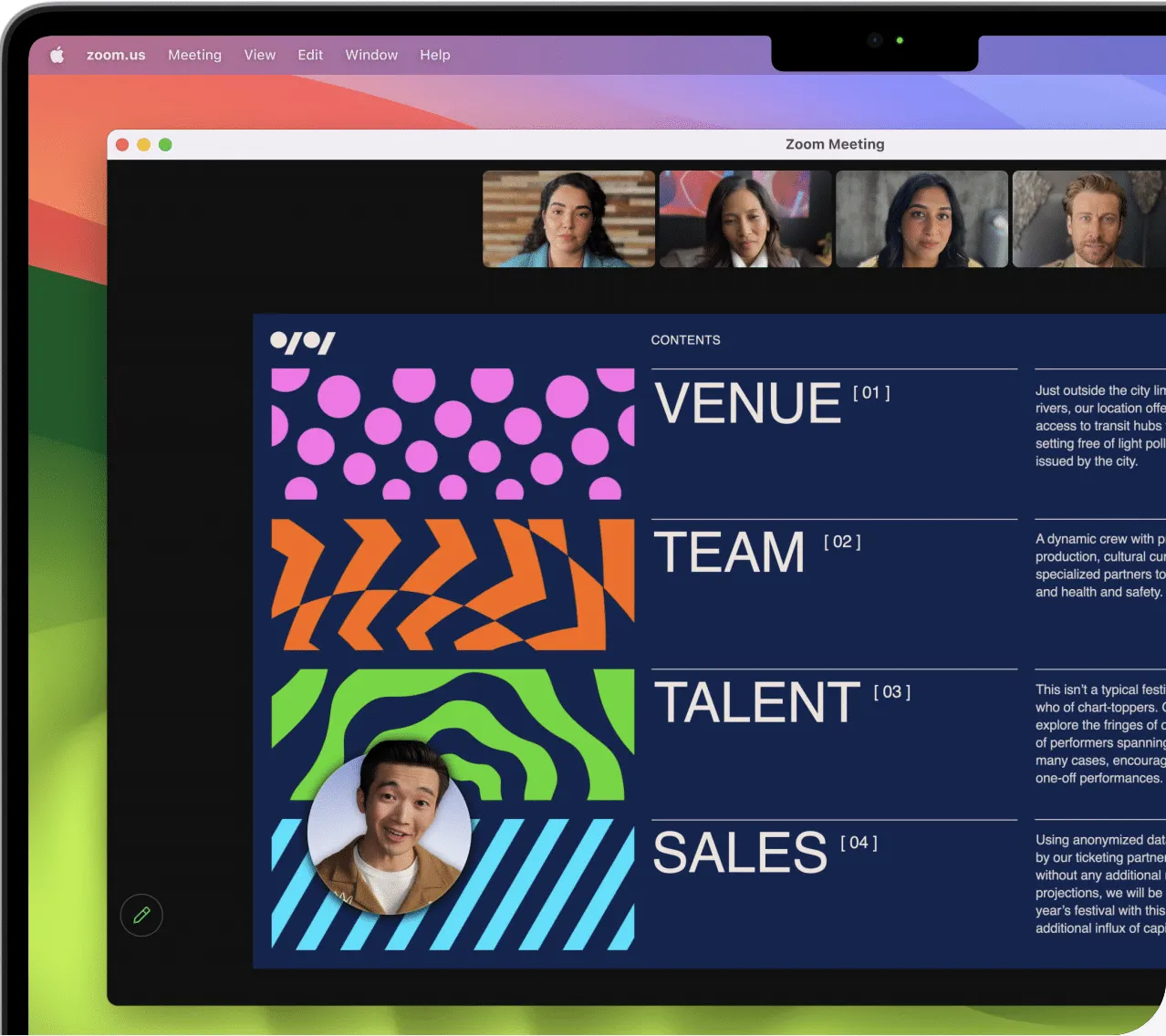
Remplir le cadre de la caméra avec d’incroyables effets de réalité augmentée 3D donnera désormais à votre présentation une touche cool. Les cœurs, les confettis et les feux d’artifice ne sont que quelques-uns des nombreux effets que vous pouvez sélectionner. La meilleure partie est que vous pouvez rapidement et facilement partager ces effets avec un mouvement d’une seule main.
14. Choisissez parmi différentes superpositions pendant la visioconférence
Lorsque vous partagez votre écran lors d’une visioconférence, vous avez désormais la possibilité de personnaliser la vue du présentateur. Vous pouvez sélectionner une petite ou une grande superposition pour déplacer l’attention en fonction de la situation ou du sujet spécifique. Cela fait partie de la fonctionnalité innovante Presenter Overlay d’Apple .
La petite superposition est particulièrement utile lors de la présentation d’une fenêtre contenant des statistiques ou des images, car elle permet aux téléspectateurs de voir clairement le contenu sans distractions.
D’un autre côté, la grande superposition est bénéfique si vous présentez une idée d’investissement et que vous voulez vous mettre en valeur, mettant en valeur vos compétences de présentation. Cela aide à attirer l’attention sur vous et met l’accent sur votre rôle dans la discussion.
15. Améliorez l’expérience de jeu avec un mode de jeu robuste
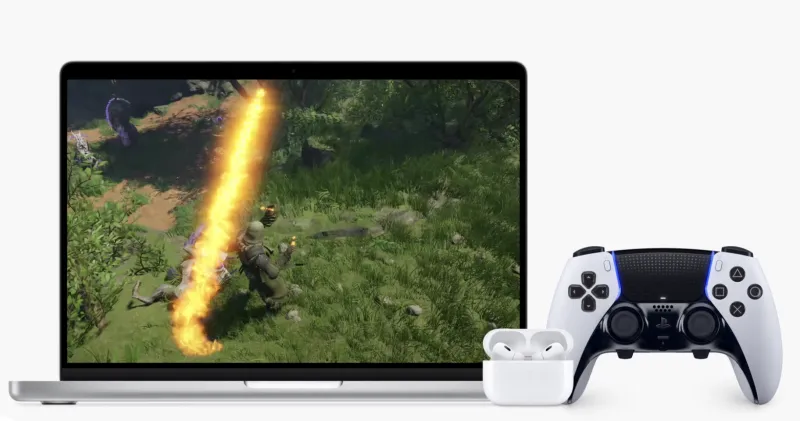
Si vous êtes un passionné de jeux, Apple a des nouvelles passionnantes rien que pour vous !
Le mode jeu très attendu est enfin arrivé avec le dernier macOS 14 Sonoma. Lorsque vous plongez dans le jeu sur votre Mac, cette fonctionnalité étonnante s’active automatiquement, donnant la priorité absolue à vos jeux en optimisant l’utilisation du CPU et du GPU tout en réduisant les tâches en arrière-plan.
Non seulement cela, mais cela améliore également la réactivité en minimisant la latence avec des accessoires sans fil tels que les contrôleurs et les AirPods. Préparez-vous à élever votre expérience de jeu à un tout autre niveau !
16. Créez une voix personnalisée
Apple s’est engagé à atteindre son objectif de rendre les appareils Apple accessibles à tous. Personal Voice n’est qu’un pas de plus dans cette direction. C’est un outil remarquable qui aide les personnes qui ont des difficultés à parler à générer une voix unique qui reflète vraiment la leur.
Grâce à cette voix personnalisée, ils peuvent communiquer efficacement pendant les appels FaceTime et les conversations en personne à l’aide de Live Speech. De plus, la dernière avancée permet aux appareils auditifs Made for iPhone de se connecter directement à Mac, ce qui améliore la commodité pour les personnes malentendantes lors des appels et des conversations.
De plus, les mises à jour notables englobent également une méthode plus simple pour ajuster la taille du texte pour un confort de lecture amélioré, la possibilité de mettre automatiquement en pause les images animées tout en naviguant sur le Web et une expérience d’apprentissage améliorée pour maîtriser le contrôle vocal.
17. Flou automatiquement les photos et vidéos sensibles

Apple a toujours mis votre vie privée au premier plan, et maintenant ils vont encore plus loin pour protéger vos informations sensibles. Ils ont introduit une nouvelle fonctionnalité qui aide à protéger vos données privées en affichant un avertissement pour le contenu sensible sur votre appareil.
Ce qui est génial avec cette fonctionnalité, c’est qu’elle fonctionne non seulement dans les messages Apple, mais prend également en charge les applications tierces, vous avez donc le contrôle de votre vie privée, quelle que soit l’application que vous utilisez.
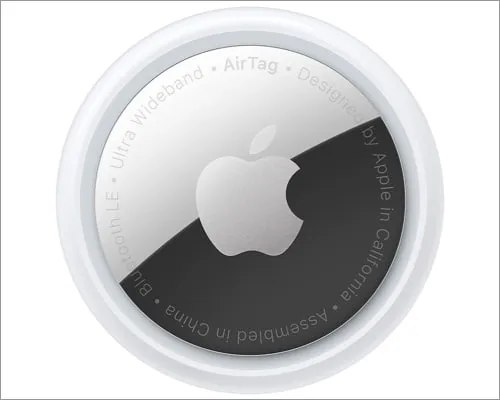
La fonctionnalité Find My est un outil très pratique dans l’écosystème Apple car elle vous aide à localiser vos appareils Apple. Vous pouvez suivre sans effort où votre appareil a été localisé pour la dernière fois s’il est perdu ou volé. De plus, si vous connaissez les AirTags, vous pouvez même les utiliser pour trouver les éléments auxquels vous les attachez.
De manière passionnante, avec la nouvelle mise à jour de macOS 14, vous pouvez désormais partager votre AirTag ou d’autres accessoires de réseau Localiser avec jusqu’à cinq autres personnes. Et voici la partie la plus cool : ces cinq personnes avec qui vous partagez peuvent également faire jouer un son à l’élément partagé pour aider à le localiser avec précision.
19. Souligner automatiquement les mots corrigés
Si vous êtes comme moi et que vous êtes sujet aux erreurs de frappe, la correction automatique est idéale pour vous. La fonction de correction automatique mise à jour de votre Mac a une astuce intelligente : elle souligne temporairement les mots qu’elle corrige afin que vous puissiez voir ce qui a été modifié. De plus, vous pouvez facilement le remplacer par le mot d’origine en un seul clic si vous le préférez.
20. Commencez à écrire dans Apple Notes et continuez dans Apple Pages
Le système d’exploitation le plus récent du Mac permet à l’application Notes et à l’application Pages sur votre Mac de fonctionner de manière synchronisée. Vous pouvez partager sans effort les progrès que vous avez réalisés sur votre projet en appuyant simplement sur le bouton Partager.
Cela vous permet également de transférer facilement votre travail d’une note vers Pages, où vous pouvez laisser libre cours à votre créativité. Personnalisez les polices en fonction de votre style personnel, redimensionnez les graphiques à la perfection, intégrez des vidéos captivantes et explorez un large éventail de fonctionnalités intéressantes pour créer des documents extraordinaires qui laisseront une impression durable.
21. Afficher les PDF dans l’application Notes
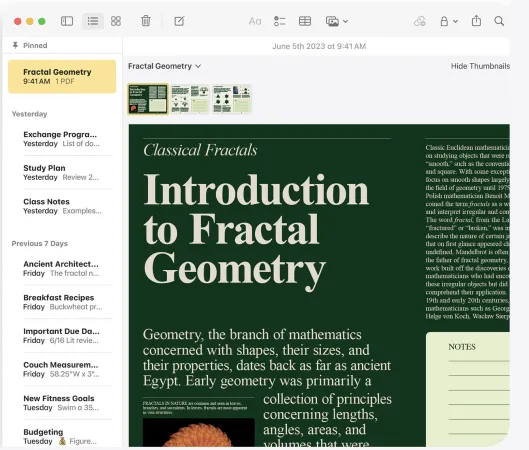
Votre Mac avec la dernière mise à jour macOS vous permet désormais de visualiser facilement un PDF dans son intégralité sans aucune interruption, occupant toute la largeur de votre interface Notes. Cliquez simplement entre les pages du PDF pour naviguer facilement entre elles.
De plus, augmentez la productivité en stockant plusieurs fichiers PDF dans une seule note, ce qui simplifie l’accès à tous les documents pertinents dont vous avez besoin.
22. Utilisez le remplissage automatique pour compléter rapidement les documents
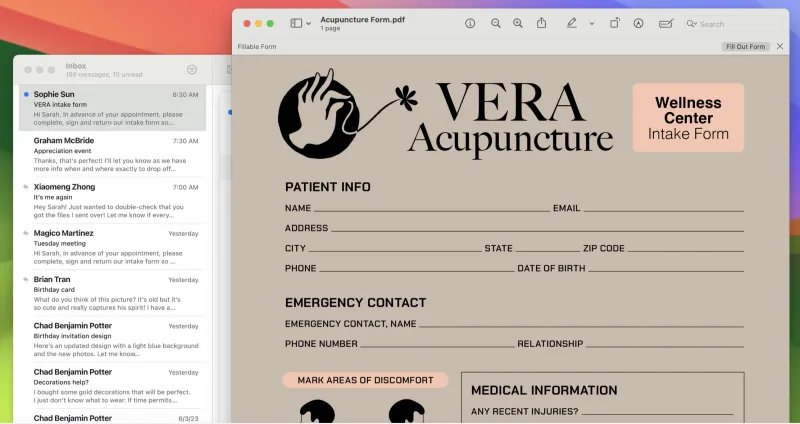
Dites adieu à la saisie manuelle des données et profitez de la commodité d’exploiter vos données stockées de manière efficace et protégée, ce qui rend la gestion de vos documents plus efficace que jamais.
Grâce à la fonction étonnante de remplissage automatique amélioré, vous pouvez utiliser en toute confiance les informations que vous avez enregistrées dans vos contacts pour compléter rapidement un document PDF ou numérisé. Cette fonctionnalité avancée garantit non seulement la rapidité, mais également la plus grande sécurité dans le remplissage des champs nécessaires, vous offrant une expérience sans tracas.
23. Fonction pratique « rattraper et glisser pour répondre »
La mise à jour la plus récente de l’application Messages du Mac a ajouté une nouvelle fonctionnalité intrigante appelée la flèche de rattrapage. Grâce à cet ajout utile, vous pouvez désormais accéder facilement au tout premier message d’une conversation que vous avez peut-être manqué ou oublié.
Pour trouver les messages que vous avez manqués, vous n’aurez plus à parcourir d’innombrables messages. Revenir au début de la conversation devient facile car vous pouvez appuyer sur la flèche de rattrapage et vous assurer de ne manquer aucun message important.
Il y a plus, cependant! L’application Messages a rendu la réponse aux messages encore plus utile. Maintenant, tout ce qu’il faut pour répondre rapidement à n’importe quel message est de glisser vers la droite. Vous pouvez démarrer des conversations dans Apple Messages en utilisant ce geste simple.
24. Accéder aux autocollants et Memoji en un seul endroit
Tous vos autocollants préférés et Memoji personnalisés sont facilement stockés au même endroit avec macOS Sonoma. Vous permettant d’y accéder facilement et de les utiliser quand vous le souhaitez sans subir de retard.
Vos autocollants seront disponibles, en attendant d’ajouter du fun et de la personnalité à vos conversations, que vous utilisiez votre iPhone, iPad ou Mac. En synchronisant de manière transparente vos autocollants avec iCloud, macOS 14 va encore plus loin.
Vous pouvez désormais utiliser l’ icône + dans l’application Messages sur votre appareil macOS Sonoma pour accéder à un moyen remarquable d’échanger et de découvrir des lieux.
Vous pouvez désormais voir l’emplacement d’un être cher en plein milieu d’une conversation chaque fois qu’il choisit de le partager avec vous. Chaque interaction avec vos proches est améliorée par cet ajout créatif, ce qui la rend plus significative et personnelle.
26. Combinez les filtres de recherche pour des recherches plus ciblées
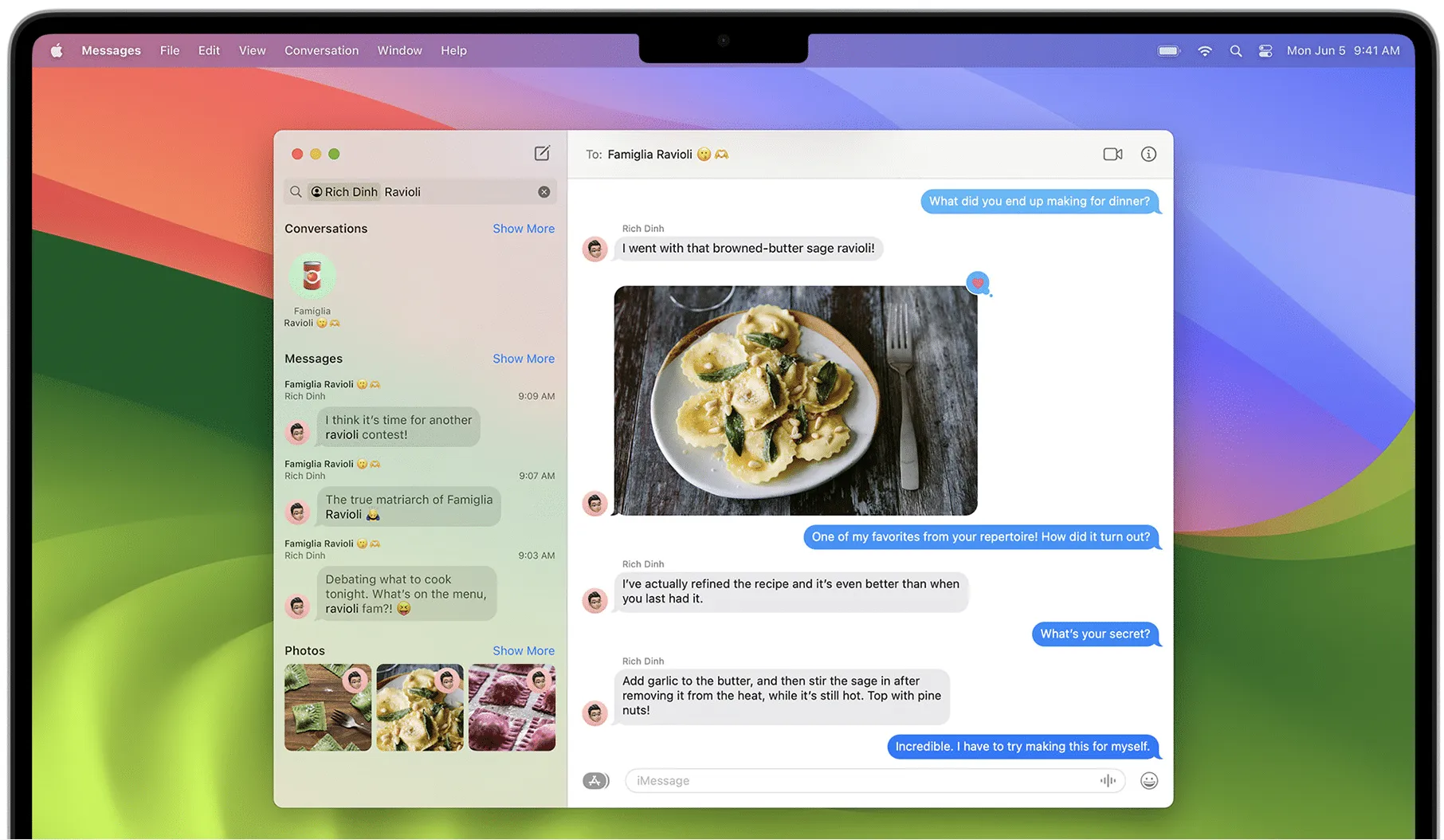
Avec macOS 14, trouver un message spécifique n’a jamais été aussi simple car vous pouvez affiner votre recherche en utilisant une variété de filtres, ce qui facilite la recherche du message précis que vous recherchez.
Vous pouvez facilement et rapidement trouver ce message particulier dans le vaste océan d’informations disponibles en combinant plusieurs critères de recherche.
27. Lancez les applications Web Safari depuis le dock
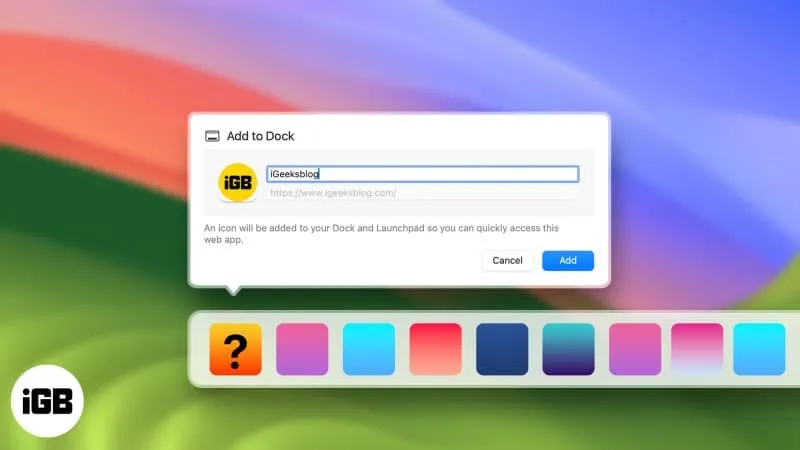
Vous pouvez désormais ouvrir des applications Web directement depuis le Dock de votre Mac avec macOS Sonoma. Cela peut vous aider à être plus productif et à travailler plus efficacement.
Semblable à toute autre application Mac, vous pouvez désormais ouvrir une application Web en un seul clic.
28. Des suggestions plus pertinentes dans Safari
Les capacités de recherche de Safari ont connu des progrès étonnants, entraînant une augmentation significative de la vitesse et de la réactivité.
Le navigateur Web d’Apple offre désormais une abondance de suggestions incroyablement pertinentes, ce qui vous permet de choisir sans effort les options les plus appropriées et de poursuivre rapidement vos tâches.
Cette amélioration remarquable permet d’optimiser votre temps précieux et de minimiser les retards inutiles, garantissant une expérience de navigation fluide.
29. Accéder aux widgets iPhone sur Mac
Apple a enfin exaucé un souhait de nombreuses personnes en permettant aux widgets d’être placés directement sur le bureau du Mac. L’aspect le plus excitant de cette fonctionnalité est que vous pouvez désormais utiliser Continuité sur votre Mac pour accéder à tous vos précieux widgets iPhone.
Cela implique que vous pouvez personnaliser votre bureau Mac sans installer les applications correspondantes en ajoutant les jolis widgets de votre iPhone. C’est comme la cerise sur le gâteau.
30. Les couleurs des widgets s’adaptent et s’estompent pour une meilleure mise au point
Soyez assuré que l’intégration de widgets dans votre bureau ne constituera pas une distraction. Ces outils astucieux sont spécialement conçus pour s’intégrer de manière transparente à votre arrière-plan, en veillant à ce qu’ils ne détournent pas votre attention de vos tâches importantes.
N’hésitez pas à personnaliser votre bureau avec une abondance de widgets, car ils sont conçus pour coexister harmonieusement avec votre flux de travail sans perturber votre concentration.
FAQ
Comment télécharger Sonoma sur mon Mac ?
Au moment de la rédaction de cet article, la version officielle de macOS Sonoma n’est pas encore publiée.
Mon Mac peut-il exécuter macOS Sonoma ?
Si vous avez un MacBook Air (2018 ou ultérieur), MacBook Pro (2018 ou ultérieur), iMac (2019 ou ultérieur), iMac Pro (2017), Mac mini (2018 ou ultérieur), Mac Studio (2022) ou Mac Pro (2019 ou version ultérieure), il peut exécuter macOS Sonoma.
Connaissiez-vous ces fonctionnalités cachées ?
Explorer les fonctionnalités cachées de macOS Sonoma, c’est comme se lancer dans une chasse au trésor passionnante au sein de votre Mac. Du royaume magique des options de personnalisation aux raccourcis cachés et aux astuces permettant de gagner du temps, ce système d’exploitation est une passerelle pour déverrouiller un monde de possibilités infinies.
Même s’il ne s’agit pas d’une liste complète, je m’assurerai de la tenir à jour avec toutes les nouvelles fonctionnalités cachées que je trouverai. Si vous avez rencontré d’autres fonctionnalités cachées sur macOS Sonoma, faites-le moi savoir dans la section des commentaires.



Laisser un commentaire